眾所皆知,云端硬盤空間免費的額度有限,真的購買付費服務幾年下來也挺傷荷包的。若是買NAS,今日的NAS已添加太多額外功能服務,花了錢不啟用功能感覺可惜浪費,但很多功能確實不太受用,實在讓人兩難。因此,或許自己搭建個簡易、陽春的NAS是另一個可行方案,本文以下將說明如何用樹莓派計算機實現一臺NAS。
硬件準備與作業安裝
首先是硬件準備,先有一臺樹莓派(建議使用第四代)、然后給樹莓派長期持續供電的變壓器(電源轉接器)、樹莓派操作系統需要的MicroSD記憶卡(建議8GB以上)、NAS網絡分享需要的一條Ethernet以太網絡纜線、一個可接額外供電的USB Hub(集線器),最后當然要一顆外接硬盤,典型是2.5吋USB外接硬盤。
再來是操作系統安裝,使用Raspberry Pi Imager工具程序把MicroSD記憶卡格式化,而后把Raspberry Pi Lite陽春版的樹莓派操作系統(32位版即可)安裝到記憶卡內。
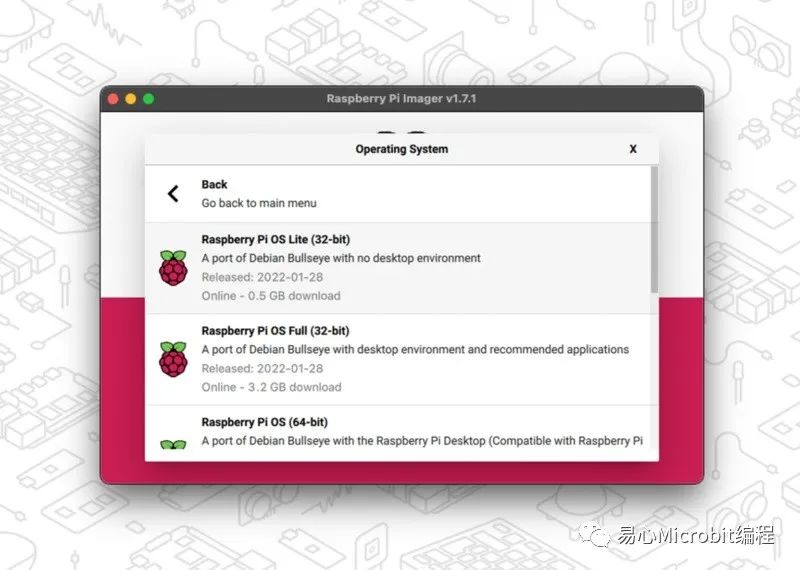
在Raspberry Pi Imager工具程序中選擇32位的Raspberry Pi OS Lite
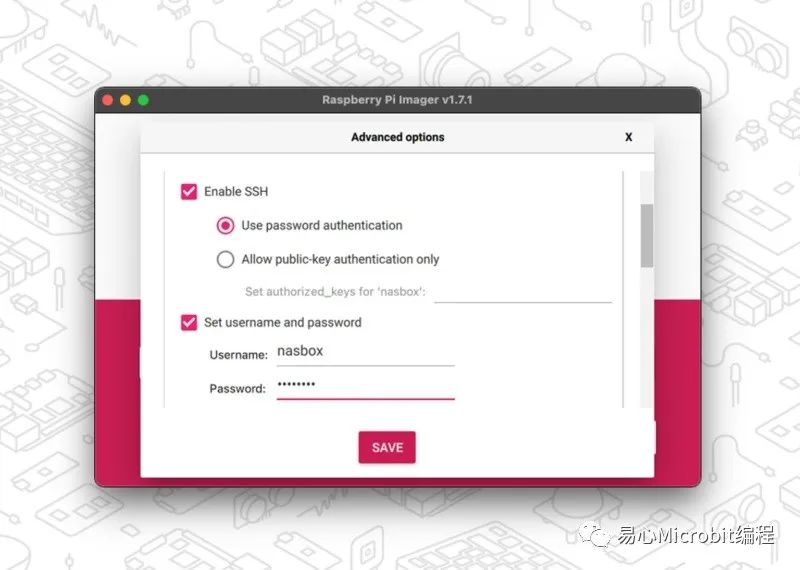
在先進選項中選擇Enable SSH以及Set username and password以便建立一組可供登入的帳密
設定帳密與命令
另外要注意的是,我們要透過SSH聯機方式來操控、設定樹莓派,所以在使用Raspberry Pi Imager工具程序時,記得設定為「Enable SSH」,然后設定一組接下來用要用來登入的賬號密碼。
接著在計算機使用命令行來登入樹莓派,xxx.xxx.xxx.xxx為樹莓派計算機使用的內部IP,登入可以使用剛剛在Raspberry Pi Imager工具程序上建立的賬號密碼:
ssh pi@xxx.xxx.xxx.xxx
接著執行如下兩行命令,主要是確保樹莓派已經正確設置網絡:
sudo rm -f/etc/systemd/network/99-default.link
Sudo reboot
重新啟動后,一樣使用前述的帳密登入,然后要安裝一套OpenMediaVault軟件(簡稱OMV),命令如下:
sudowget -O - https://github.com/OpenMediaVault-Plugin-Developers/installScript/raw/master/install| sudo bash
到這里可以關掉SSH的命令行了,接下來改開啟網頁瀏覽器,輸入樹莓派的內部IP網址(這里的示范是192.168.1.133),開始登入OpenMediaVault,預設帳號為admin,默認密碼為openmediavault,成功登入后趕快去修改掉預設帳密。
OpenMediaVault的網頁登入畫面
接著在網頁左側選單選擇Storage、選擇Disks,這時可以看到偵測到的外部儲存裝置,包含樹莓派本身的操作系統記憶卡也能偵測到:
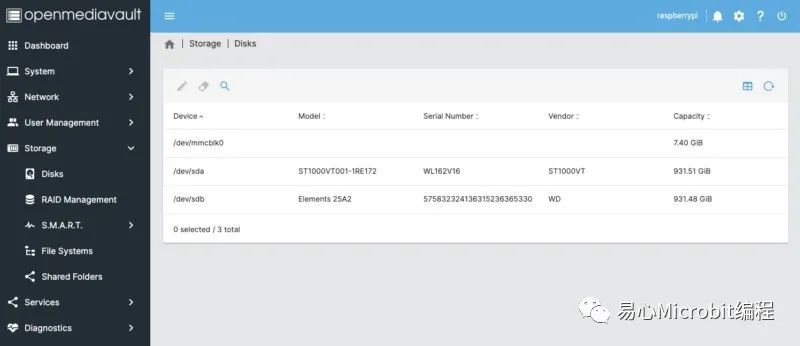
偵測到MicroSD記憶卡(/dev/mmcblk0)及兩個USB外接儲存裝置(/dev/sda,/dev/sdb為額外再接一顆,非必要)
檢視儲存裝置后選擇要用來存放數據的Disk。然后左側選單選擇Storage、選擇File Systems,之后按下中上位置的Create以建立一個文件系統,一般選擇現在Linux常用的EXT4:
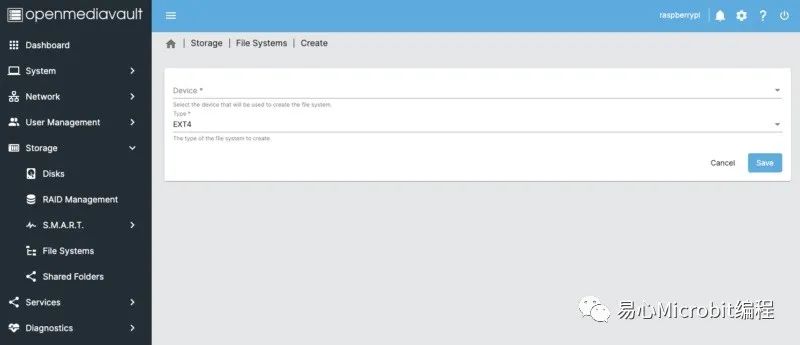
選擇EXT4文件系統
再來選擇Storage、選擇Shared Folders,一樣選擇Create,然后給新建立的分享文件夾取名,以及檢視一下訪問權限,之后可以再細部設定權限。
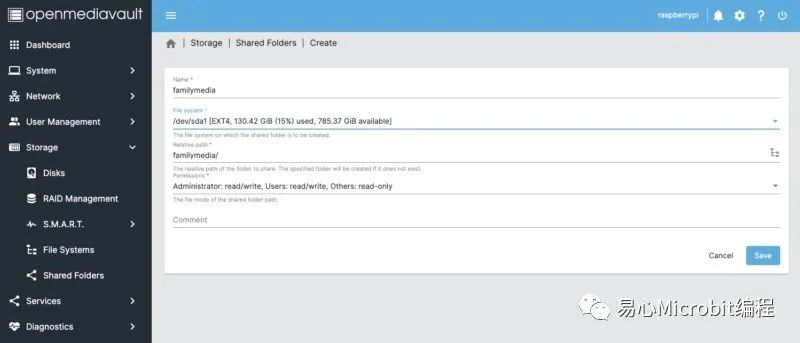
設定要分享的文件夾之對應用位置與名稱
再來是分享服務的設定,選擇Services、選擇SMB/CIFS,然后切換到Settings選單頁面,把Enable這個選項勾起來,這樣才能真的透過網絡分享文件夾的儲存空間。
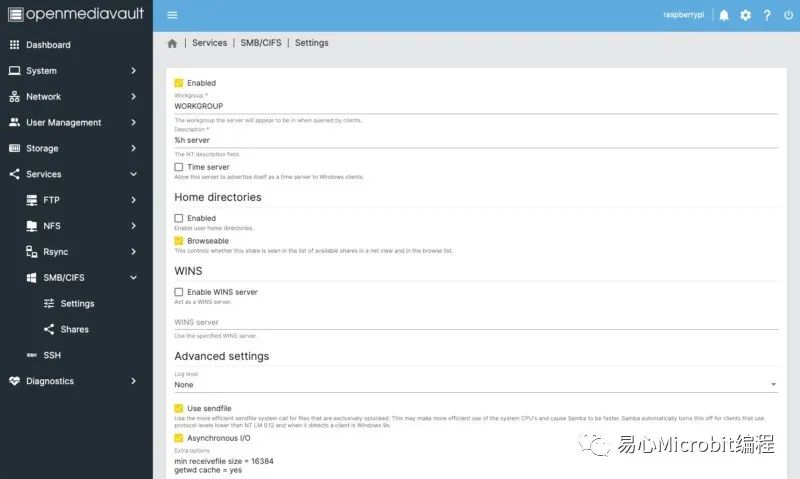
開啟SMB/CIFS網絡分享服務
再來就可以透過網絡存取了,以Windows用戶而言,只要在任何一個文件夾窗口的URL網址列上輸入\xxx.xxx.xxx.xxx即可進入存取,用瀏覽器也是可以,或者任何文件夾窗口左側有「網絡」這個選項,用鼠標點按進去瀏覽,最終也是可以找到樹莓派的分享文件夾。記得,登入還是需要使用剛剛在Raspberry Pi Imager工具程序階段所建立的賬號密碼。
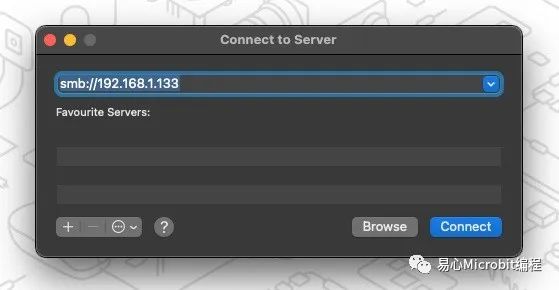
在Mac上用Command+K呼叫出聯機窗口
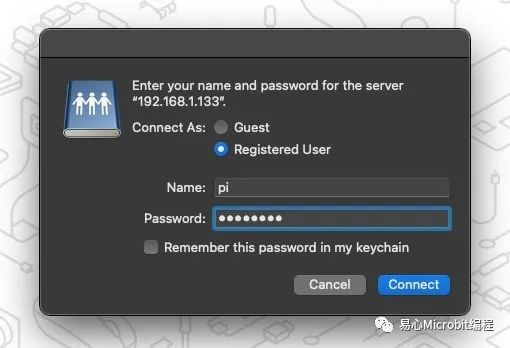
登入OpenMediaVault被要求輸入賬密
小結
最后,其實OpenMediaVault也是有一些附加功能可以安裝的,稱為Plugin,但不多,目前約10余個,例如防毒功能clamav、USB自動備份功能usbbackup等,但與正規商業銷售的Home NAS相比可說是小巫見大巫,OpenMediaVault大體仍是以單純使用為主。
除了OpenMediaVault本身就是開源免費的外,樹莓派本身也是相對平價的硬件,透過上述作法,各位就能用最便宜的方式實現一臺屬于自己的NAS。
如果是Mac用戶,則可以按下Command+K的組合鍵叫出聯機窗口,這時輸入smb://xxx.xxx.xxx.xxx即可,一樣可以聯機到樹莓派NAS,一樣需要帳密才能順利登入,另外使用iPhone手機也可以透過App登入。
審核編輯:湯梓紅
-
usb
+關注
關注
60文章
7936瀏覽量
264474 -
硬盤
+關注
關注
3文章
1308瀏覽量
57282 -
NAS
+關注
關注
11文章
284瀏覽量
112439 -
microSD
+關注
關注
1文章
49瀏覽量
15856 -
樹莓派
+關注
關注
116文章
1706瀏覽量
105607
原文標題:用樹莓派與OpenMediaVault打造自己的NAS
文章出處:【微信號:易心Microbit編程,微信公眾號:易心Microbit編程】歡迎添加關注!文章轉載請注明出處。
發布評論請先 登錄
相關推薦
鬼才創客:用樹莓派DIY天氣檢測站
樹莓派怎么打造開心農場
【Banana Pi M1+申請】香蕉派Banana Pi M1+開發板打造家用NAS
orangepizero安裝openmediavault一個簡單的NAS
樹莓派 NAS 的搭建
樹莓派用什么語言編程_樹莓派python編程詳解
如何700元用樹莓派自己做一個相機?
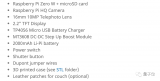
怎么用樹莓派自己制作一個服務器
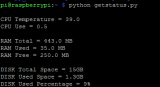




 用樹莓派與OpenMediaVault打造自己的NAS
用樹莓派與OpenMediaVault打造自己的NAS












評論